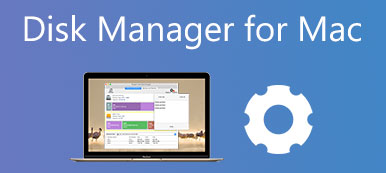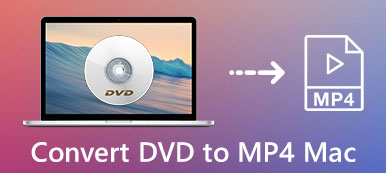5 effektive måter å fikse Mac fortsetter å slå seg av tilfeldig
Det er ganske irriterende at din Mac slår seg av hele tiden .
Dette innlegget dekker flere mulige årsaker til at en Mac fortsetter å slå seg av og 5 nyttige løsninger for å fikse det. Hvis MacBook Pro, MacBook Air, iMac eller Mac mini fortsetter å slå seg av uventet, kan du prøve å bruke dem til å løse problemet

- Del 1. Hvorfor Mac fortsetter å slå seg av
- Del 2. Hvordan fikse Mac slår seg av hele tiden
- Del 3. Vanlige spørsmål om Mac slår seg av tilfeldig
Del 1. Hvorfor slår MacBook-en min seg av
Før vi viser deg hvordan du løser Mac-en fortsetter å slå av problemet, bør du vite den mest sannsynlige årsaken til det. Det er mange mulige årsaker til at MacBook-en din fortsetter å slå seg av tilfeldig. Denne delen viser flere hovedårsaker til at Mac-en slår seg av uventet.
Programvarefeil. Det kan være en av de mest sannsynlige årsakene til at Mac blir slått av tilfeldig. Du bør installere programvare fra App Store. Du må også holde Mac-programmene oppdatert for å unngå ulike feil.
Virus eller malware. Hvis du ved en feiltakelse har noe virus eller skadelig programvare på Mac-en, kan du møte alle slags problemer, inkludert at Mac-en fortsetter å slå seg av.
Gammel macOS-versjon. Noen eldre systemversjoner på din Mac vil også forårsake andre problemer. Hvis du kjører en gammel versjon av macOS, kan det føre til at Mac-enheten slås av tilfeldig.
Maskinvareproblem. I noen tilfeller fortsetter MacBook å slå av problemet på grunn av feil på den eksterne enheten. Når den ikke fungerer eller bare ikke er kompatibel med din Mac-system , vil du få uventede nedleggelser.
Del 2. Slik fikser Mac holder seg avstengt med 5 effektive løsninger
Fra denne delen liker vi å dele 5 nyttige tips for å hjelpe deg med å løse Mac-en fortsetter å slå av problemet. Du kan prøve å bruke dem én etter én til problemet er løst.
Tving avslutning for å fikse Mac slår seg av tilfeldig
Selv om MacBook-maskinen fortsetter å slå seg av, kan det hende at den ikke fullfører en fullstendig avslutning. Så når du vil bli kvitt avslutningsproblemet, bør du først prøve å utføre en fullstendig og riktig avslutning.
Du kan trykke og holde inne strømknappen i 10 sekunder eller mer for å slå av Mac-en. Du kan også trykke på Kontroll: + Alternativ + Kommando + Power tastene samtidig for å slå av Mac-en på en sikker måte. Etter det kan du slå på Mac-en igjen og sjekke om problemet er løst.
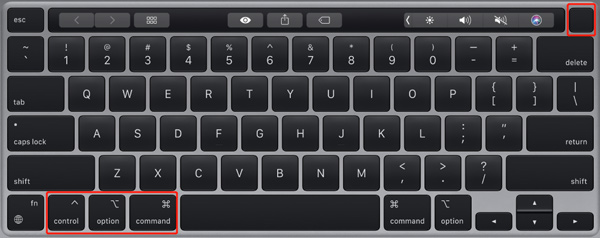
Merk at hvis det er noen programmer som ikke svarer på Mac-en, kan du trykke Kontroll: + Alternativ + Esc for å få en kraftavstengning.
Oppdater macOS for å fikse Mac fortsetter å slå seg av
Som nevnt ovenfor, kan en eldre macOS føre til at Mac-en din slår seg av tilfeldig. Så du kan sjekke om det er en tilgjengelig Mac-systemoppdateringsversjon.
Klikk på eple menyen øverst til venstre, velg Om denne maskinen fra rullegardinmenyen, og velg deretter programvare~~POS=TRUNC. I popup-vinduet programvare~~POS=TRUNC , klikk på Oppdater nå for å oppdatere Mac-en til den nyeste macOS-versjonen.
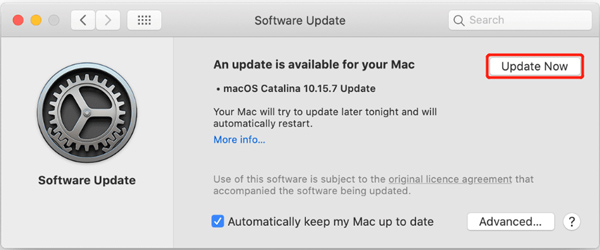
Oppdag og fjern skadelig programvare for Mac
Hvis Mac-en din blir infisert av malware eller virus, kan du velge å fjerne det fra Mac-en for å fikse Mac-en fortsetter å slå av problemet. Du kan bruke den profesjonelle Mac Cleaner for å hjelpe deg med å enkelt fjerne skadelig programvare, virus, adware og andre trusler fra Mac og fikse ulike Mac-problemer.


4,000,000 + Nedlastinger
Oppdag og fjern skadelig programvare, virus, adware og mer på Mac.
Beskytt Mac mot forskjellige trusler og hold Mac i god status.
Slett systemsøppel, duplikater, gamle data og annet for å frigjøre Mac-lagring.
Overvåk gjeldende Mac-status, optimer Mac-ytelsen og sikre personvernet.
Sjekk Mac-maskinvaren for å fikse Mac slår seg stadig av
Når Mac-en fortsetter å slå seg av tilfeldig, bør du sjekke de tilkoblede enhetene og annen maskinvare. Du kan først koble fra alle eksterne enheter, og deretter starte Mac-en på nytt for å sjekke om problemet fortsatt er der. Dessuten må du sjekke og overvåke batteritilstanden.
Du kan bruke det anbefalte Mac Cleaner ovenfor for å se Mac-batteristatusen. Du kan også gå til Om denne maskinen under eple meny, velg Systemrapport og deretter Power for å vise gjeldende antall batterisykluser. Du må bytte ut batteriet hvis det når 1000 sykluser.
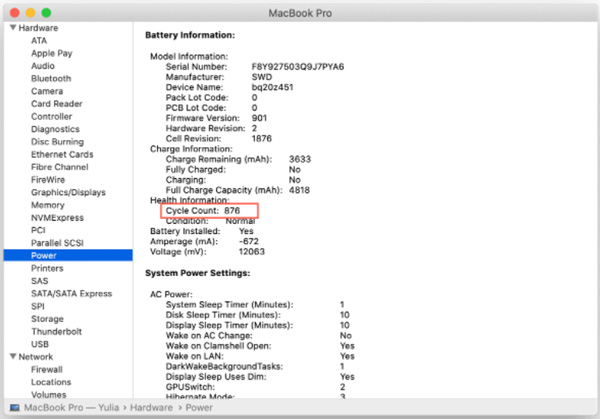
Rapporter til Apple for å fikse Mac uventede omstarter
Du kan få en melding på Mac-skjermen når den slås av på grunn av et problem. Når du ser ledeteksten, kan du ganske enkelt klikke på Report knappen for å fortelle Apple om dette problemet. Du kan også velge å kontakte Apple Support for å be om hjelp.
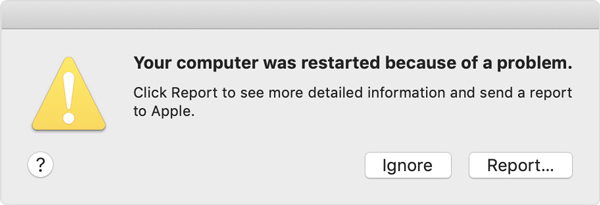
Del 3. Vanlige spørsmål om Hvorfor slår Mac-en min seg av
Spørsmål 1. Hvordan sette Mac-en min i sikker modus?
Når du vil lede en Mac inn i sikker modus, kan du slå av Mac-en, trykke og holde inne strømknappen til du ser vinduet for oppstartsalternativer. Her kan du velge alternativet Fortsett i sikkermodus mens du trykker på Shift-tasten.
Spørsmål 2. Hvordan kan jeg installere macOS på nytt?
Du kan slå av Mac-en og trykke på strømknappen for å starte den på nytt. Under omstart av Mac må du fortsette å trykke på Kommando + R-tastene. Bruk deretter Installer Mac OS på nytt for å gjøre en ny reinstallering av macOS.
Spørsmål 3. Hvor kan jeg endre Mac-dvaleinnstillinger?
Klikk på den øverste Apple-menyen, gå til Systemvalg, og velg deretter Energisparer. I energisparingsvinduet kan du fritt tilpasse ulike Mac-søvninnstillinger basert på ditt behov.
Konklusjon
Her i dette innlegget kan du lære 5 nyttige metoder for å fikse de tilfeldige Mac-avslutningene. Enten du bruker en MacBook Pro/Air, iMac eller en annen type Mac-enhet, kan du bruke dem til å løse problemet med Mac-en som stadig slår seg av.